
Các giải pháp âm thanh toàn bộ ngôi nhà đắt tiền và thường khó thiết lập. Hôm nay, chúng tôi sẽ đưa bạn từ hệ thống âm thanh không nhà sang hệ thống âm thanh toàn ngôi nhà chỉ trong vài phút với Google Chromecast Âm thanh .
LIÊN QUAN: Cách thiết lập loa Sonos mới
Các thiết lập loa phát cùng một bản nhạc trong toàn bộ ngôi nhà của bạn thường từ loại đắt tiền đến thực sự đắt tiền. Về mặt đắt tiền, bạn có thể mua nhiều $ 99 Trạm chuyển tiếp Apple Airport Express để kết nối loa của bạn qua AirPlay. Về mặt thực sự đắt tiền của những thứ bạn sẽ tìm thấy hệ thống Sonos , Bạn sẽ tốn hàng nghìn đô la để trang bị cho cả ngôi nhà vì mỗi bộ chuyển đổi loa có giá 349 đô la.
Điều đó thật tuyệt nếu bạn có đủ khả năng chi trả và giải pháp mang lại thứ bạn muốn. Apple’s AirPort có các tính năng khác, chẳng hạn như mở rộng mạng. Sonos có dòng riêng loa không dây chất lượng cao. Nhưng đối với những người có ý thức về chi phí hơn một chút, không cần các tính năng bổ sung và có nhiều loa trong tay để họ có thể sử dụng cho công việc, có một giải pháp rẻ hơn và dễ dàng hơn nhiều: Google Chromecast Âm thanh . Với $ 35 một cửa sổ bật lên (và thường được bán với giá $ 30), bạn có thể nhanh chóng trang bị cho ngôi nhà của mình, từ trên xuống dưới, với một hệ thống đơn giản đến mức khó sử dụng như giải pháp phát video trực tuyến Chromecast phổ biến của Google.
Hãy xem xét chính xác những gì bạn cần và sau đó chúng tôi sẽ chuyển sự chú ý của mình đến việc thiết lập Chromecast Âm thanh thực tế và tạo một mạng tổng thể.
Những gì bạn sẽ cần: Chuẩn bị là chìa khóa
Khi viết hướng dẫn này, chúng tôi đã định thời gian chúng tôi mất bao lâu để chuyển từ âm thanh không có nhà máy sang âm thanh toàn bộ. Ngay cả khi tạm dừng chụp ảnh màn hình trong quá trình đó, tổng thời gian vẫn chưa số năm phút.
Bỏ qua mức độ dễ sử dụng của hệ thống Chromecast, lý do chúng tôi có thể dễ dàng thiết lập hệ thống là vì chúng tôi biết chính xác những gì chúng tôi cần và chúng tôi có thể dễ dàng cắm Chromecast Âm thanh và bắt đầu sử dụng chỉ trong vài giây tại mỗi vị trí loa .
Nếu bạn tham gia trải nghiệm với cùng một mức độ kiến thức và sự chuẩn bị, bạn cũng có thể triển khai hệ thống âm thanh của mình chỉ trong vài phút. Hãy xem những gì bạn cần.
Loa khuếch đại
Hướng dẫn này có thể là về Chromecast, nhưng nếu không có loa phù hợp kết nối với nó, bạn sẽ không nhận được gì. Hướng dẫn này thường giả định rằng bạn đã có một số diễn giả ở xung quanh (vì các đề xuất của diễn giả sẽ là toàn bộ bài báo), nhưng có một số điều cần lưu ý khi bạn chuẩn bị họ cho Chromecast.
Điều gì làm cho một người nói phù hợp với mục đích của chúng ta? Người nói có thể được phân loại rộng rãi thành hai loại, chủ động và thụ động, dựa trên sự phân biệt đơn giản. Nếu loa của bạn có nguồn điện riêng (có thể là từ dòng điện trên tường hoặc pin), chúng là loa hoạt động. Nếu loa của bạn chỉ có các đầu nối dây loa ở mặt sau, chúng có thể bị động, có nghĩa là chúng không có nguồn điện bên trong. Thay vào đó, họ yêu cầu một bộ thu hoặc bộ khuếch đại để lấy điện từ tường của bạn và cung cấp năng lượng cho chúng.
Loa đang hoạt động có thể cắm trực tiếp vào Chromecast (hoặc bất kỳ nguồn âm thanh nào khác, như iPhone của bạn hoặc đầu đĩa CD) và chúng sẽ khuếch đại âm thanh.
Tuy nhiên, nếu bạn có một cặp loa Hi-Fi thụ động cũ có âm thanh tuyệt vời, bạn sẽ cần cắm Chromecast vào bộ thu hoặc bộ khuếch đại, sau đó cắm loa vào cùng bộ thu hoặc bộ khuếch đại đó.
Mặc dù bộ khuếch đại của loa là một bài báo (và sở thích) đối với chính họ, bạn có thể sử dụng một bộ khuếch đại đơn giản được thiết kế để sử dụng với loa âm thanh nổi thụ động với giá khoảng 14 đô la . Tuy nhiên, ngoài khuyến nghị nhỏ đó, việc chọn bộ khuếch đại hoặc loa nằm ngoài phạm vi của hướng dẫn này - rất may là internet có rất nhiều trang web, diễn đàn và bài đánh giá về thiết bị âm thanh, vì vậy bạn chắc chắn sẽ tìm thấy thông tin về bất kỳ sự kết hợp nào giữa loa và bộ khuếch đại. có thể nghĩ ra.
Chromecast Âm thanh

Bạn sẽ cần một thiết bị Chromecast Âm thanh cho mỗi bộ loa mà bạn muốn thêm vào hệ thống âm thanh toàn ngôi nhà của mình. Đáng buồn thay, ngay cả khi bạn đã sở hữu Chromecast video thông thường, bạn không thể sử dụng mô hình thông thường cho hướng dẫn này vì hướng dẫn này phụ thuộc vào khả năng sắp xếp các đơn vị Chromecast Âm thanh thành nhóm.
Tính năng này hiện được dành riêng cho Chromecast Âm thanh. Điều này có nghĩa là ngay cả khi bạn đã có Chromecast thông thường được kết nối với thiết bị thu trung tâm đa phương tiện của mình, bạn sẽ cần một thiết bị Chromecast Âm thanh bổ sung để tích hợp các loa đó vào giải pháp toàn bộ ngôi nhà của mình. Chúng tôi không thể cho bạn biết chúng tôi đã buồn như thế nào khi thấy rằng bạn không thể nhóm các Chromecast thông thường giống như bạn có thể với Chromecast Âm thanh và chúng tôi thực sự hy vọng Google sẽ khắc phục sự cố này trong tương lai.
Cáp thích hợp
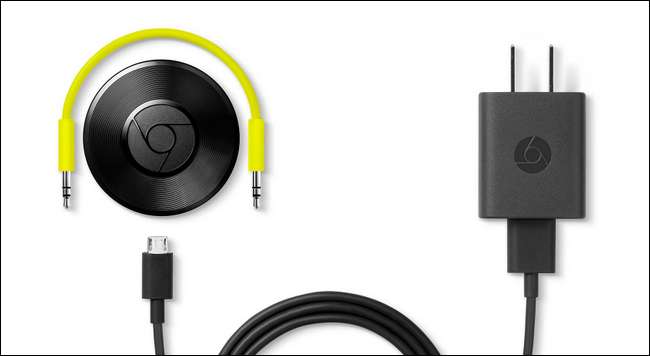
LIÊN QUAN: Cổng âm thanh quang học là gì và Khi nào tôi nên sử dụng?
Chromecast Âm thanh đi kèm với một bộ chuyển đổi nguồn và một cáp âm thanh nổi 3,5 mm ngắn (hay còn gọi là cáp kiểu tai nghe, được nhìn thấy trong ảnh bên dưới). Ngoài ra, Chromecast Âm thanh hỗ trợ 3,5mm sang RCA (giắc cắm âm thanh nổi màu đỏ / trắng phổ biến ở mọi thứ từ loa đến TV) và 3,5 mm sang Cáp quang TOSLINK cho âm thanh kỹ thuật số.
Bây giờ là lúc để tham khảo cách thiết lập loa ở từng vị trí trong ngôi nhà của bạn để xác định loại cáp bạn cần cho từng loại.
Mặc dù Google sẽ rất vui khi bán cho bạn một bộ chuyển đổi 3,5 mm sang RCA hoặc là bộ chuyển đổi quang học với giá 15 đô la mỗi chiếc, đó là một sự đánh giá khá điên rồ cho hai loại cáp rất rẻ. Bạn có thể lấy một cáp RCA nam 3.5mm sang đực với giá khoảng $ 5 . Mặc dù cáp quang trên cửa hàng Google Chromecast trông thực sự kỳ lạ, nhưng thực ra nó chỉ là cáp chuyển đổi TOSLINK mini sang TOSLINK và bạn có thể bỏ qua việc trả 15 đô la cho nó và thay vào đó nhặt một cái với giá $ 6 .
Ứng dụng Google Cast và Ứng dụng phát trực tuyến đồng hành
Cuối cùng, ngoài tất cả các yêu cầu vật lý mà chúng tôi đã nêu ở trên, bạn sẽ cần hai thứ đơn giản: ứng dụng Google Cast trên điện thoại thông minh của bạn (khả dụng cho Android và iOS ) cũng như Các ứng dụng tương thích với Chromecast cho điện thoại thông minh hoặc máy tính của bạn .
Bạn cần ứng dụng Google cast để thiết lập Chromecast và định cấu hình chúng, đồng thời bạn cần các ứng dụng tương thích với Chromecast để truyền nhạc đến thiết bị. Các ứng dụng phát trực tuyến nhạc phổ biến như Spotify, Pandora và iHeartRadio đều hoạt động với Chromecast và bạn thậm chí có thể truyền phát nhạc từ bộ sưu tập phương tiện cá nhân của mình bằng các giải pháp quản lý phương tiện tương thích với Chromecast như Trung tâm truyền thông Plex .
Với tất cả những điều đó, hãy cùng xem cách thiết lập các đơn vị thực tế và phát nhạc.
Thiết lập các đơn vị âm thanh Chromecast của bạn
Chúng tôi hứa với bạn rằng bạn đã hoàn thành tất cả những việc khó khăn (kiểm tra loa, có khả năng đặt mua cáp bộ chuyển đổi, v.v.). Sau khi bạn đã tìm ra vị trí đặt loa trong nhà của mình và sở hữu thiết bị Chromecast Âm thanh thực tế, phần còn lại của quá trình chỉ mất vài phút.
Cắm cáp nguồn của Chromecast Âm thanh, cắm bộ điều hợp và kết nối thiết bị với loa của bạn. Chúng tôi khuyên bạn nên thực hiện từng đơn vị một (chỉ cấp nguồn cho từng đơn vị sau khi đơn vị trước đó đã được định cấu hình) để tránh nhầm lẫn chúng, vì chúng đều có tên mặc định chung như ChromecastAudio2058.
Bật Bluetooth của điện thoại thông minh của bạn từ ứng dụng cài đặt. Sau đó, khởi chạy ứng dụng Google Cast. Chọn tab “Thiết bị” ở đầu màn hình, như bên dưới.
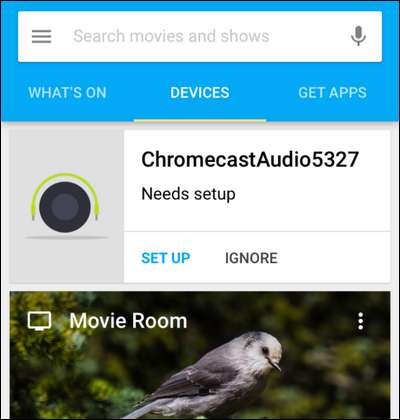
Nếu bạn bật Bluetooth và đang ở gần Chromecast, nó sẽ hiển thị tên mặc định của Chromecast Âm thanh cùng với hộp thoại ở trên cho biết nó cần được thiết lập. Chọn “Thiết lập”. Sau một khoảnh khắc rất ngắn khi nó cho biết quá trình thiết lập đang được tiến hành, nó sẽ nhắc bạn phát âm thanh thử nghiệm. Nhấn nút để xác nhận rằng ứng dụng có thể gửi âm thanh đến Chromecast Audio.
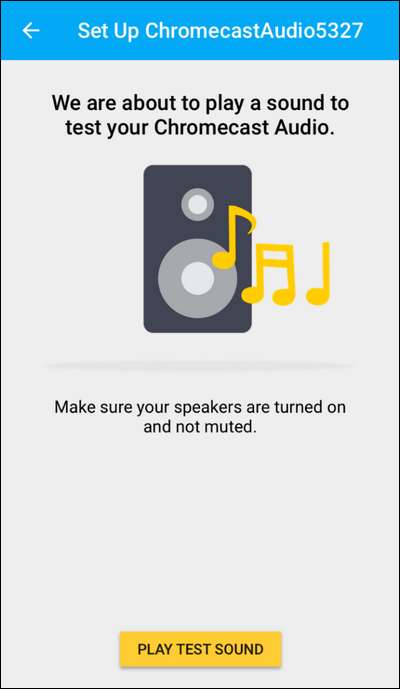
Xác nhận rằng bạn đã nghe thấy âm thanh đó bằng cách chọn “Tôi đã nghe thấy” hoặc nếu bạn không nghe thấy, hãy chọn “Tôi không nghe thấy” để được trợ giúp khắc phục sự cố.
Tiếp theo, bạn sẽ được nhắc đặt tên cho Chromecast Âm thanh của mình và chọn bật chế độ khách hay không (nếu bạn không quen với chế độ khách Chromecast, bạn có thể đọc nó ở đây ). Mặc dù ứng dụng nhắc bạn sử dụng tên như “Phòng khách”, vì chúng tôi đã có một số thiết bị Chromecast thông thường có tên như vậy mà chúng tôi đã chọn gọi Chromecast Âm thanh của mình là “Loa ở tầng dưới”. Đặt cho Chromecast của bạn một cái tên dễ nhận dạng để phân biệt nó với các đơn vị khác (và hãy nhớ rằng mỗi khi ai đó đặt cho thiết bị mạng một cái tên vô nghĩa, một thiên thần sẽ mất đôi cánh của họ).
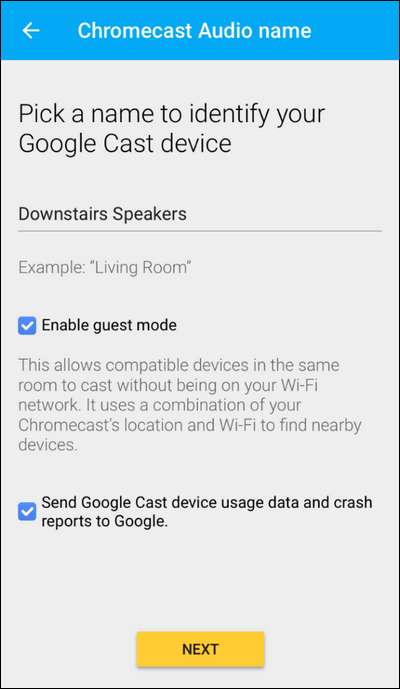
Tiếp theo, chọn mạng Wi-Fi của bạn và nhập mật khẩu.
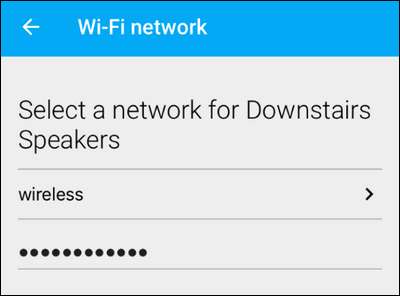
Ngay sau khi Chromecast Âm thanh kết nối với mạng của bạn, nó sẽ tìm kiếm các bản cập nhật. Trong quá trình đó, nó sẽ cho bạn thấy một đoạn video nhỏ về cách sử dụng thiết bị. Chờ quá trình cập nhật kết thúc rồi lặp lại toàn bộ phần hướng dẫn này cho từng thiết bị Chromecast Âm thanh mà bạn có.
Không chuyển sang phần tiếp theo của hướng dẫn cho đến khi mỗi thiết bị Chromecast Âm thanh được kết nối với loa đi kèm của nó, với một tên duy nhất và trên mạng gia đình của bạn.
Chạm kết thúc: Nhóm các Chromecast
Bước cuối cùng này là sự kỳ diệu mang tất cả lại với nhau. Nếu bạn mở ứng dụng phát trực tuyến tương thích với Chromecast, chẳng hạn như Pandora cho iOS, tại thời điểm này, bạn sẽ thấy các đơn vị Chromecast Âm thanh của mình nhưng bạn sẽ chỉ có thể truyền âm thanh đến một trong số chúng, như hình dưới đây.
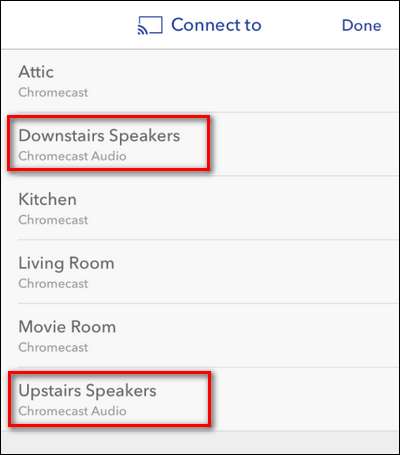
Đó không phải là âm thanh toàn bộ, phải không? Điều đó thực sự không tốt hơn việc gửi một luồng tới một Chromecast. Chúng tôi cần tạo một nhóm để tất cả các đơn vị Chromecast Âm thanh được nhóm sẽ điều chỉnh theo cùng một luồng. Để làm như vậy, hãy mở lại ứng dụng Google Cast và chọn tab “Thiết bị” giống như chúng ta đã làm khi thiết lập đơn vị.
Cuộn xuống cho đến khi bạn thấy đơn vị Chromecast Âm thanh của mình. Nhấn vào biểu tượng ba chấm nhỏ nằm ở góc trên bên phải của mục nhập cho một trong những người nói mà bạn muốn nhóm lại với nhau.
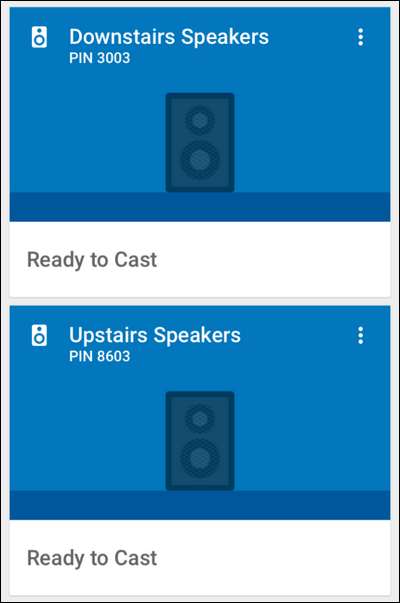
Từ menu bật lên kết quả, chọn “Tạo nhóm”.
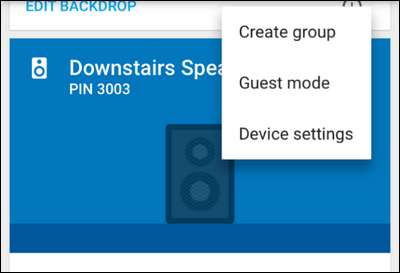
Đặt tên cho nhóm của bạn và chọn các đơn vị Chromecast sẽ tạo thành nhóm. Trong ví dụ của chúng tôi, chúng tôi có hai thiết bị Chromecast Âm thanh và chúng tôi đặt tên cho nhóm là "Whole House". Nếu đã mua nhiều đơn vị hơn, bạn có thể dễ dàng chia nhỏ mọi thứ thành các nhóm như “Toàn bộ căn nhà”, “Tầng trên”, “Tầng dưới” hoặc thậm chí “Bên ngoài”. Miễn là bất kỳ nhóm nhất định nào có hai Chromecast trong đó, nó sẽ hoạt động. Nhấp vào “Lưu” khi bạn đặt tên cho nhóm của mình và chọn thiết bị xong.
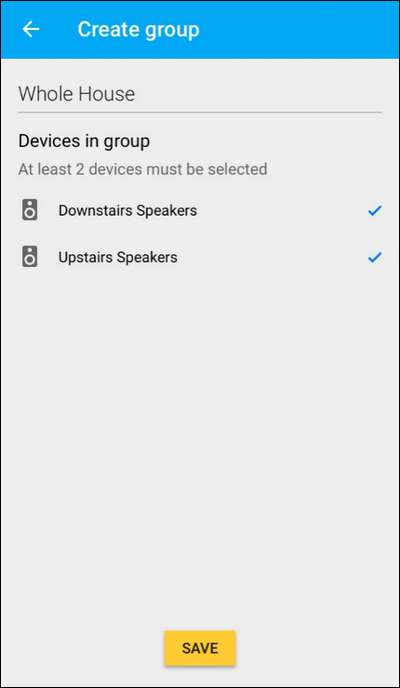
Sau khi bạn tạo nhóm, nhóm đó sẽ được liệt kê cùng với các thiết bị Chromecast riêng lẻ của bạn, như được thấy bên dưới trong tab “Thiết bị” của ứng dụng Google Cast.
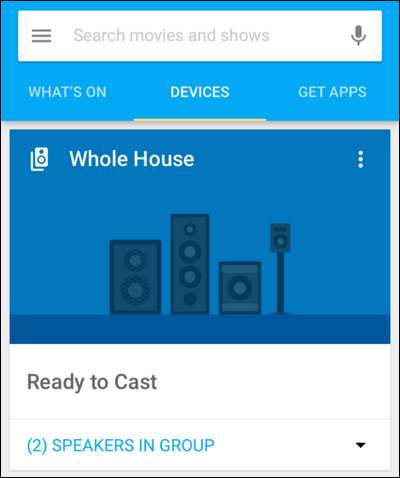
Nếu bạn kích hoạt một ứng dụng có khả năng truyền, chẳng hạn như ứng dụng Pandora đã nói ở trên, bạn sẽ thấy "Whole House" (hoặc bất cứ thứ gì bạn đặt tên cho nhóm diễn giả của mình) như hình bên dưới.
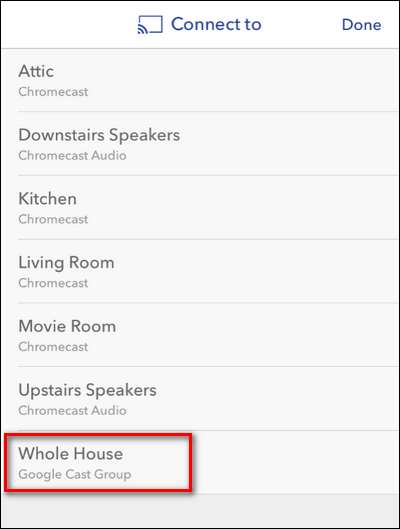
Giờ đây, bạn có thể chọn “Nhóm Google Cast” thay vì các đơn vị Chromecast Âm thanh riêng lẻ và bất kỳ luồng nào bạn đã chọn sẽ được gửi tới mọi Chromecast Âm thanh trong nhóm truyền đó.
Các ứng dụng riêng lẻ có thể cung cấp hỗ trợ bổ sung cho Chromecast Âm thanh (ví dụ: ứng dụng Pandora cho phép bạn kiểm soát âm lượng chính bằng cách nhấn vào biểu tượng truyền trong khi quá trình truyền diễn ra, như hình dưới đây).
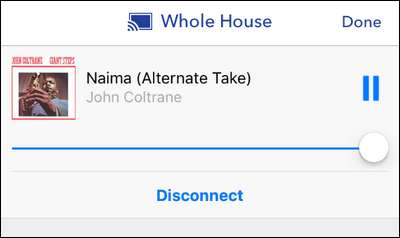
Tuy nhiên, nếu bạn muốn kiểm soát chi tiết hơn, tốt nhất là bạn nên kích hoạt ứng dụng Google Cast và kiểm tra mục nhập cho nhóm diễn giả, như được thấy bên dưới. Mặc dù mục nhập "Dừng truyền" đã đủ rõ ràng, bạn có thể nhấn vào biểu tượng loa để điều khiển loa.
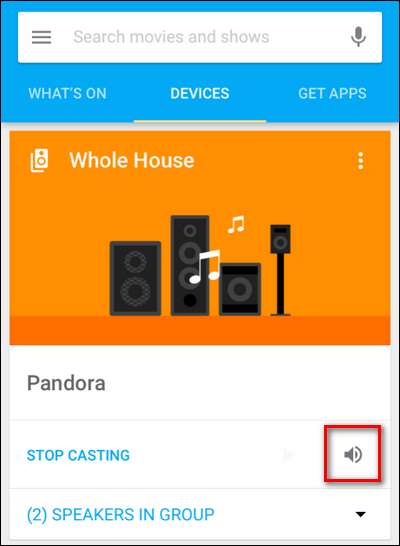
Sử dụng các thanh trượt, bạn có thể điều chỉnh âm lượng của các cặp loa khác nhau.
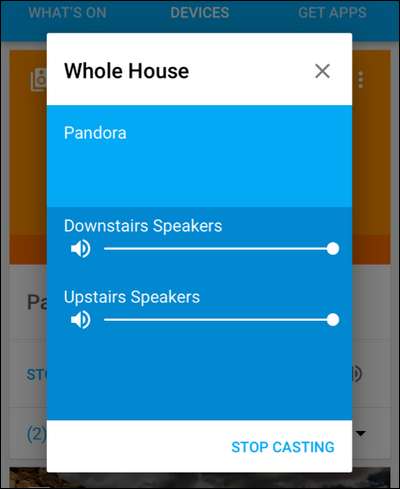
Điều này đặc biệt hữu ích nếu bạn để âm lượng vật lý của một bộ loa ở xa và muốn nhanh chóng khắc phục tình huống mà không cần chạy lên cầu thang.
Nhìn chung, trải nghiệm Google Chromecast Âm thanh siêu mượt mà. Khiếu nại duy nhất mà chúng tôi có về toàn bộ quy trình thực sự không liên quan gì đến quy trình — chúng tôi chỉ có thật không muốn có khả năng nhóm các Chromecast thông thường của chúng tôi thành các nhóm phát trực tuyến âm thanh và video! Tuy nhiên, nếu bạn đang tìm kiếm một cách siêu rẻ để thiết lập toàn bộ giải pháp truyền phát âm thanh, thì Chromecast Âm thanh thực sự không thể bị đánh bại về giá cả và tính dễ sử dụng.







